HOW TO
URL-Parameter des ArcGIS Survey123-Formulars ändern sich automatisch nach dem Einbetten in ArcGIS StoryMaps in Portal for ArcGIS
Beschreibung
Wenn ein ArcGIS Survey123-Formular in ArcGIS StoryMaps in Portal for ArcGIS eingebettet wird, ändern sich die ursprünglichen URL-Parameter des Survey automatisch. Das führt dazu, dass Kopfzeile, Fußzeile und Design des Survey in der Story nicht mehr sichtbar sind.
In diesem Beispiel entspricht die folgende URL der ursprünglichen URL des in die Story eingebetteten Survey.
https://survey123.arcgis.com/share/9d80d1a717444499aae1e640c71e4ecd/portalUrl=<machine_name>/portal
Die folgende URL entspricht der automatisch geänderten URL des Survey nach dem Einbetten in die Story.
https://survey123.arcgis.com/share/?open=web&embed=fullScreen&portalUrl=https%3A%2F<machine_name>.esri.com%2Fportal&id=9d80d1a717444499aae1e640c71e4ecd&hide=navbar,footer,theme
Ursache
Dies geschieht entwurfsbedingt. Die eingebettete URL wird vom Story Builder geändert, um das Aussehen des Survey in der Story zu optimieren.
Lösung oder Problemumgehung
- Navigieren Sie in ArcGIS StoryMaps zur Story, und fügen Sie den Block Einbetten hinzu. Weitere Informationen hierzu finden Sie unter ArcGIS StoryMaps: Hinzufügen von eingebetteten Inhalten.
- Betten Sie die URL des Survey im Fenster Webinhalt hinzufügen mit einem Iframe-Code ein, und fügen Sie die ?hide&embed-Komponenten zur URL des Survey hinzu. Im Folgenden finden Sie ein Beispiel für die mit einem Iframe-Code bearbeitete URL:
<iframe src="https://survey123.arcgis.com/share/9d80d1a717444499aae1e640c71e4ecd?hide&embed&portalUrl=<machine_name>/portal"></iframe>
- Klicken Sie in der unteren rechten Ecke des Fensters auf Hinzufügen, um den Survey zur Story hinzuzufügen.
In der folgenden Abbildung ist ein Survey dargestellt, der mit dem Iframe-Code in eine Story eingebettet wurde.
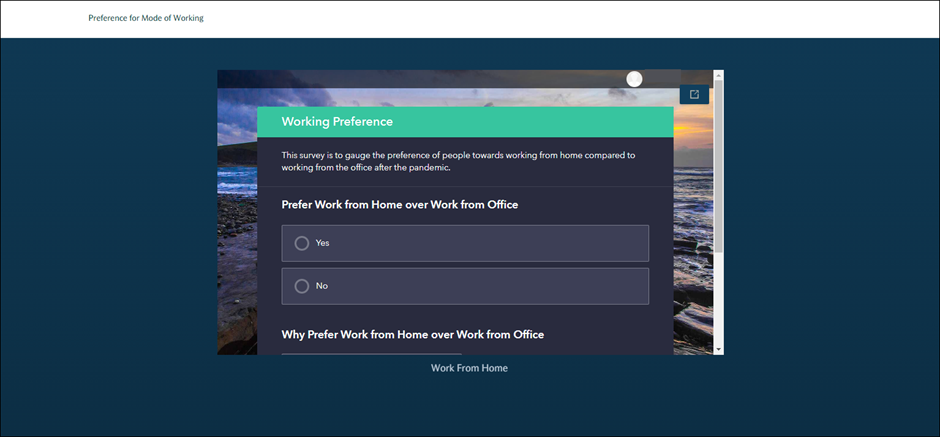
Artikel-ID: 000028058
Unterstützung durch ArcGIS-Experten anfordern
Beginnen Sie jetzt mit dem Chatten

